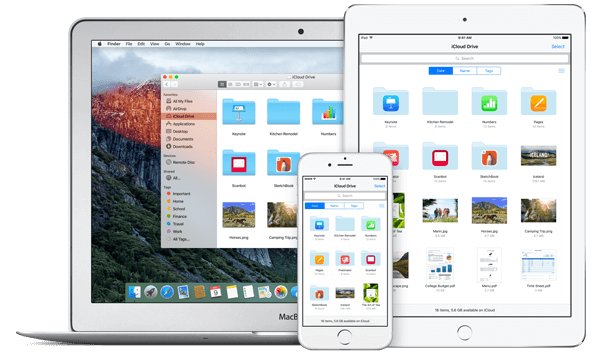
蘋果替iOS9增加了iCloud Drive功能後,這也讓不少第三方APP能夠將檔案也能進行存取,那對於內建功能來說又有什麼方便的地方呢?此次教學要來教大家一個多數人未知的技巧,可讓iOS內建郵件功能,直接將附檔存至iCloud Drive空間上,讓你重要文件資料可立即儲存與轉存。
前提條件
本教學僅支援iOS9以上系統用戶使用
儲存教學
Step 1. ▼ 首先先至「設定」>「iCloud Drive」內確認是否有登入iCloud帳號,並且確保「iCloud Drive」內的「iCloud Drive」與「顯示於主畫面」功能是否有開啟,如果沒有請將它們啟動。
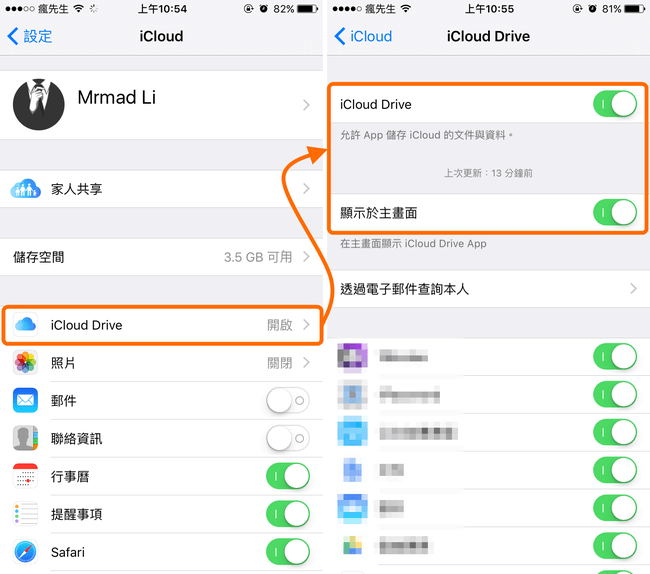
Step 2. ▼ 接下來開啟iOS內建「郵件」,開啟郵件中有附加的PDF檔案信件,請壓住「PDF附件檔」三秒,並不是直接點開來看,否則會無法看見右圖選單功能,在點下「儲存附件」即可。
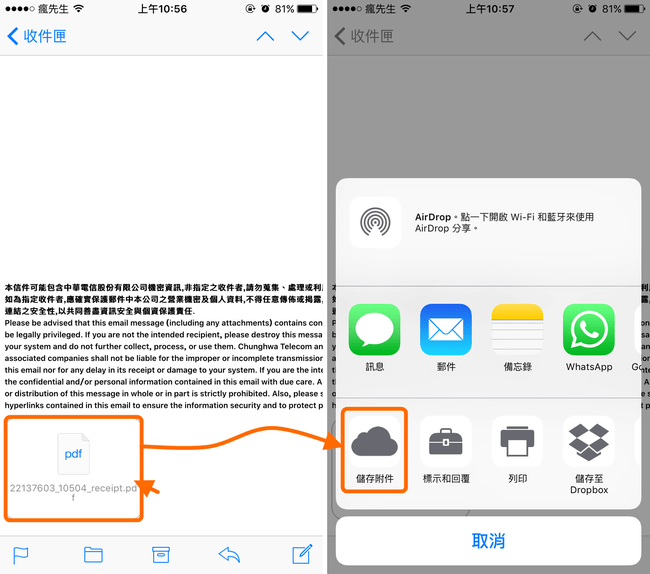
Step 3. ▼ 就會開啟iCloud Drive讓您選擇要存放的位置,確認後點選「移動到此位置」>「完成」就能將附檔儲存至iCloud上。

開啟與分享教學
Step 1. ▼ 那我們要從哪找出儲存的檔案呢?請打開內建「iCloud Drive」App,就能夠發現我們所存檔的附件檔在裡面。
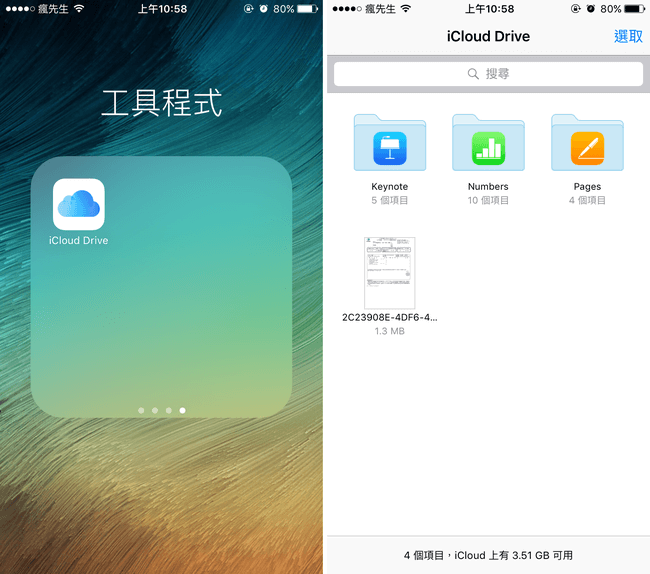
Step 2. ▼ 點擊開啟就能閱讀內容,另也可以透過左下角分享按鈕,將檔案透過其他方式再進行分享,也可直接將該檔案在透過郵件傳送給其他人,這樣是不是很方便呢?
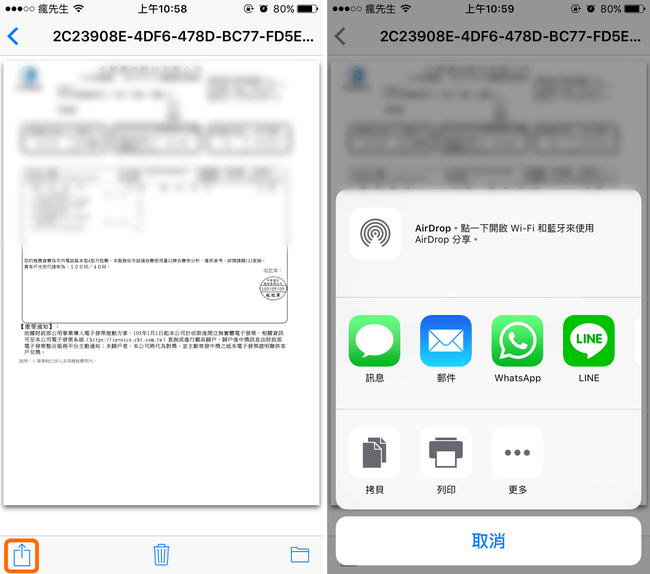
另外我們還可透過郵件內的附件檔來簽名或是修改,可透過底下這篇教學操作
想了解更多Apple資訊、iPhone教學和3C資訊技巧,歡迎追蹤 瘋先生FB粉絲團、 訂閱瘋先生Google新聞、 Telegram、 Instagram以及 訂閱瘋先生YouTube。